|
Christmas Night

(Résultat réduit)
Pour visualiser en grandeur réelle, cliquer sur le tag.
|
Ce tutoriel est une traduction d'une création originale de
Regis
dont j'ai obtenu la permission et
l'exclusivité pour la traduire.
Il est
strictement interdit de
copier cette traduction, de la distribuer sur
le Net sans ma permission écrite et/ou d'afficher votre résultat
sur le Net sans y inclure le lien original de Regis et le lien
de cette traduction.
Merci de respecter notre
travail.
Vous trouverez le tutoriel original
ici.
Pour visiter son site, cliquez
ici
Thank you Regis to have given me the permission to translate your
tutorial.
La création de cette traduction a été réalisée avec
PSPX2.
Filtres
* Xero
* Alien Skin EyeCandy 5 - Impact
Pour télécharger ces filtres, cliquez ici
Installer les filtres dans le répertoire Plugins de votre choix
Matériel
* Tubes décoratifs - Image - Masque
Placer le matériel dans les répertoires de votre choix.
** Les calques de certains tubes
sont invisibles afin
de réduire le poids du fichier Matériel.
Pour voir les tubes, enlever le X rouge dans la palette des
calques. **
Il
est strictement interdit
d'enlever la signature, de renommer les tubes ou de redistribuer
les tubes sans l'autorisation écrite des créateurs de ces
tubes.
Merci de respecter leurs conditions d'utilisations.
Télécharger le matériel
ici
Attention
En cliquant sur le lien, vous
aurez une nouvelle fenêtre qui s'ouvrira.
Repérer dans la liste le fichier Matériel dont vous avez
besoin.
Cliquez dessus. Une autre fenêtre va s'ouvrir.
Dans le bas
de la fenêtre, cliquez sur Download.
Une autre fenêtre va s'ouvrir.
Il sera écrit "Download Now"
Cliquez sur ce bouton. Une autre fenêtre s'ouvrira
Un décompte de 10 secondes apparaîtra.
Après ce décompte, le fichier sera disponible.
Cliquez sur "Click here to download the file" pour télécharger le matériel.
Préparation.
À l'aide de la touche Shift et la lettre D de votre clavier,
faire une copie du matériel. Fermer les originaux.
Couleur Premier plan = #EFC426
Couleur Arrière-plan = #534A1F
Ouvrir la fenêtre de configuration de la couleur Premier plan
Onglet Dégradé
Repérer le dégradé Premier plan-Arrière-plan
Style Linéaire - Angle à 45 - Répétitions à 3 - Inverser décoché
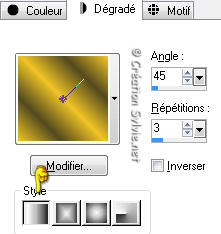
Vous êtes prêt alors allons-y. :)
|
Pour vous guider pendant la création de ce tag,
cliquer sur cette flèche avec le bouton gauche de la souris
et déplacer pour marquer votre ligne

|
Étape 1.
Ouvrir une nouvelle image de 750 x 550 pixels, fond transparent
Outil Pot de peinture
Appliquer le dégradé dans la nouvelle image
Réglage - Flou - Flou gaussien
Rayon à 20
Étape 2.
Calques - Nouveau calque raster
Outil Sélection - Rectangle
Sélectionner comme ceci :
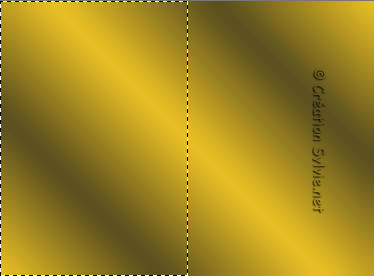
Note
Vous pouvez également utiliser la sélection personnalisée

Étape 3.
Ouvrir l'image winternacht
Édition - Copier
Retourner à votre tag
Édition - Coller dans la sélection
Sélections - Désélectionner tout
Palette des calques
Changer le mode Mélange pour Luminance (héritée)
Calques - Dupliquer
Image - Miroir
Calques - Fusionner - Fusionner avec le calque de dessous
Étape 4.
Palette Styles et Textures
Cliquez sur le petit rond Dégradé et choisir le petit rond
Couleur
Calques - Nouveau calque raster
Outil Pot de peinture
Appliquer la couleur Premier plan dans le nouveau calque
Étape 5.
Ouvrir le fichier fw_christmas010.jpg
Retourner à votre image 750 x 550
Calques - Nouveau calque de masque - À partir d'une image
Repérer le masque fw_christmas010.jpg

Calques - Fusionner - Fusionner le groupe
Fermer le masque. Nous n'en n'aurons plus besoin
Étape 6.
Calques - Dupliquer 3 fois le calque du masque
Vous avez maintenant 4 calques du masque
Palette des calques
Rendre invisible les calques Raster 1 et Raster 2
Activer le calque en haut de la pile
Calques - Fusionner - Fusionner les calques visibles
Rendre visible à nouveau les calques Raster 1 et Raster 2
Étape 7.
Palette des calques
Activer le calque en haut de la pile
Effets - Modules externes - Xero - Clarity
Intensity à 110
Note
Si vous utilisez des couleurs différentes, il vous faudra
peut-être faire 2 autres fois
le filtre Xero - Clarity
Effets - Effets 3D - Ombre de portée
1 ~ 1 ~ 100 ~ 1.00, couleur foncée (#534a1f)
Étape 8.
Ouvrir le tube slierten1.psp
Édition - Copier
Retourner à votre tag
Édition - Coller comme nouveau calque
Ne pas déplacer pour le moment.
Étape 9.
Ouvrir le tube slierten 2.psp
Édition - Copier
Retourner à votre tag
Édition - Coller comme nouveau calque
Placer par dessus l'autre tube

Calques - Fusionner - Fusionner avec le calque de dessous
Ne pas déplacer pour le moment
Étape 10.
Sélections - Sélectionner tout
Sélections - Flottante
Sélections - Statique
Palette Styles et Textures
Couleur Premier plan
Cliquez sur le petit rond Couleur et choisir le petit rond
Dégradé
Calques - Nouveau calque raster
Outil Pot de peinture
Appliquer le dégradé dans la sélection
Sélections - Désélectionner tout
Palette des calques
Supprimer le calque du tube original (Raster 3)
Étape 11.
Palette des calques
Activer le calque en haut de la pile
Placer le tube dans le haut du tag, à droite

Effets - Modules externes - Alien Skin Eye Candy 5 - Impact -
Perspective Shadow
Onglet Settings
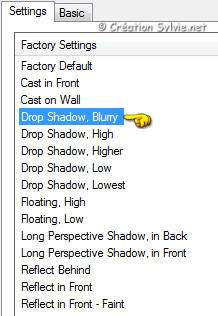
Onglet Basic
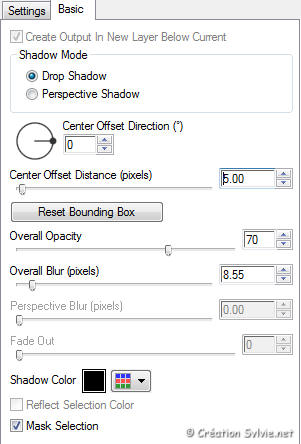
Étape 12.
Outil Recadrer
À l'aide des repères, recadrer votre tag de haut en bas et de
gauche à droite
en prenant soin de laisser un pixel dans le haut afin que le
tube décoratif soit complètement dans l'image

Cliquez à l'extérieur du tag pour recadrer. Vous devriez avoir
une hauteur à 549 pixels.
Étape 13.
Sélections - Sélectionner tout
Sélections - Modifier - Contracter de 2 pixels
Sélections - Inverser
Outil Pot de peinture
Appliquer le dégradé dans la sélection
Effets - Effets 3D - Biseautage intérieur
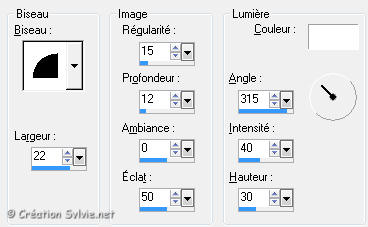
Sélections - Désélectionner tout
Étape 14.
Ajouter votre signature
Calques - Fusionner - Fusionner les calques visibles
Voilà ! Votre tag est terminé.
Il ne vous reste plus qu'à le redimensionner si nécessaire
et à
l'enregistrer
en format JPG, compression à 25
J'espère que vous avez aimé faire ce tutoriel. :)
Il est interdit de copier ou de distribuer
cette traduction sans mon autorisation
|